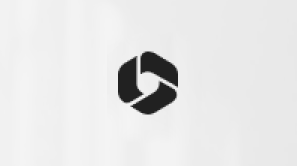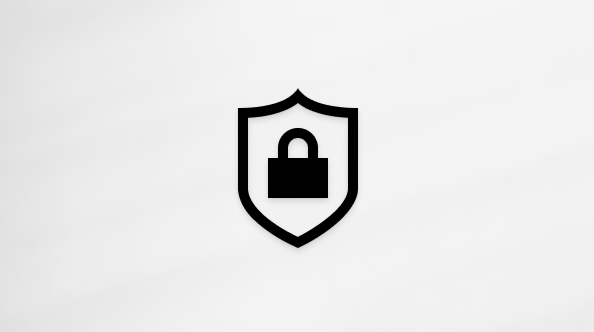Když změníte nastavení, můžete místo zvukových upozornění v Windows získat vizuální upozornění. Tady je postup.
-
Vyberte (Start) > Nastavení > Přístupnost > Audio.
-
Rozbalte rozevírací nabídku Flash my screen during audio notifications (Oznámení zvuku) a vyberte požadovanou možnost.
-
Přejděte na Start > Nastavení > Usnadnění přístupu > Zvuk .
-
Zvolte možnost z místní nabídky v části Zobrazovat zvuková upozornění jako vizuální.
-
Pokud chcete zapnout titulky textu, zadejte do vyhledávacího pole na hlavním panelu do vyhledávacího pole nahradit zvuky vizuálními signály a vyberte je z výsledků hledání. Potom zaškrtněte políčko Zapnout titulky u mluvených dialogů.
-
Potáhněte prstem od pravého okraje obrazovky a pak klepněte na Hledat.(Pokud používáte myš, nastavte ukazatel myši do pravého dolního rohu obrazovky, přesuňte ukazatel myši nahoru a klikněte na Hledat.)
-
Do vyhledávacího pole zadejte text Nahradit zvuky vizuálními tipy a pak vyberte Nahradit zvuky vizuálními tipy.
-
Vyberte tlačítko Start

-
Vyberte Centrum usnadnění přístupu > Použít text nebo vizuální alternativy zvuků.